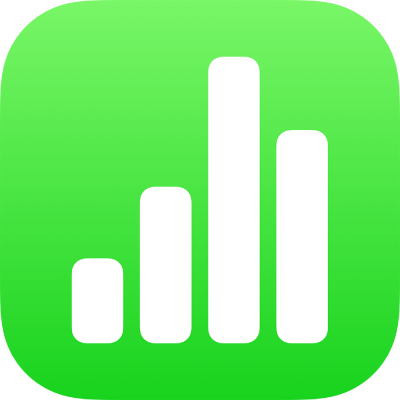
Promjena veličine i rotiranje objekata u aplikaciji Numbers na iPadu
Slobodno možete promijeniti veličinu objekta, za izmjenu njegovih proporcija na koji god način želite, ili ga proporcionalno uvećati ili smanjiti bez izmjene njegova osnovnog oblika. Također ga možete postaviti tako da ima specifične dimenzije. Možete rotirati ili okretati sve objekte osim tablice, grafikona ili galerije slika.
Promjena veličine objekta
Dodirnite objekt ili grupu objekata da biste ih odabrali.
Ako ne vidite plave točke oko objekta, objekt je zaključan; morate ga otključati prije nego mu možete promijeniti veličinu.
Da biste odabrali mijenja li oblik veličinu slobodno ili proporcionalno, dodirnite
 , dodirnite Razmjesti, zatim uključite ili isključite Zadržavanje proporcija.
, dodirnite Razmjesti, zatim uključite ili isključite Zadržavanje proporcija.Napomena: Grupe koje sadržavaju određene objekte mogu proporcionalno promijeniti veličinu. Ti objekti uključuju slike i filmove koji su rotirani, oblike koji imaju zelenu točku kada su odabrani i 3D objekte.
Učinite jedno od sljedećeg:
Slobodna promjena veličine: Povucite plavu točku na vrhu, dnu ili stranama (ne na kutu) objekta.
Ovo je moguće napraviti samo ako je opcija Zadržavanje proporcija isključena (vidjeti 2. korak poviše).
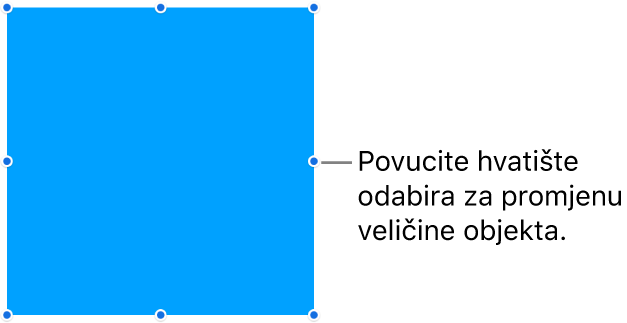
Proporcionalna promjena veličine: Dijagonalno povucite kutno hvatište odabira.
Promjena veličine iz središta: Dodirnite i držite plavu točku, dodirnite i držite sredinu objekta, a zatim povucite plavu točku.
Promjena veličine na određene dimenzije: Dodirnite
 , dodirnite Razmjesti, dodirnite Š ili V, zatim unesite vrijednosti za Širinu i Visinu.
, dodirnite Razmjesti, dodirnite Š ili V, zatim unesite vrijednosti za Širinu i Visinu.
Usklađivanje veličina dvaju objekata
Možete brzo uskladiti veličine dvaju objekata na listu.
Dodirnite objekt kojemu želite promijeniti veličinu, a zatim povucite plavu točku kako biste započeli promjenu veličine.
Dok povlačite, dodirnite i zadržite drugi objekt čiju veličinu želite uskladiti.
Kada se pojave riječi Uskladi veličinu istovremeno podignite oba prsta.
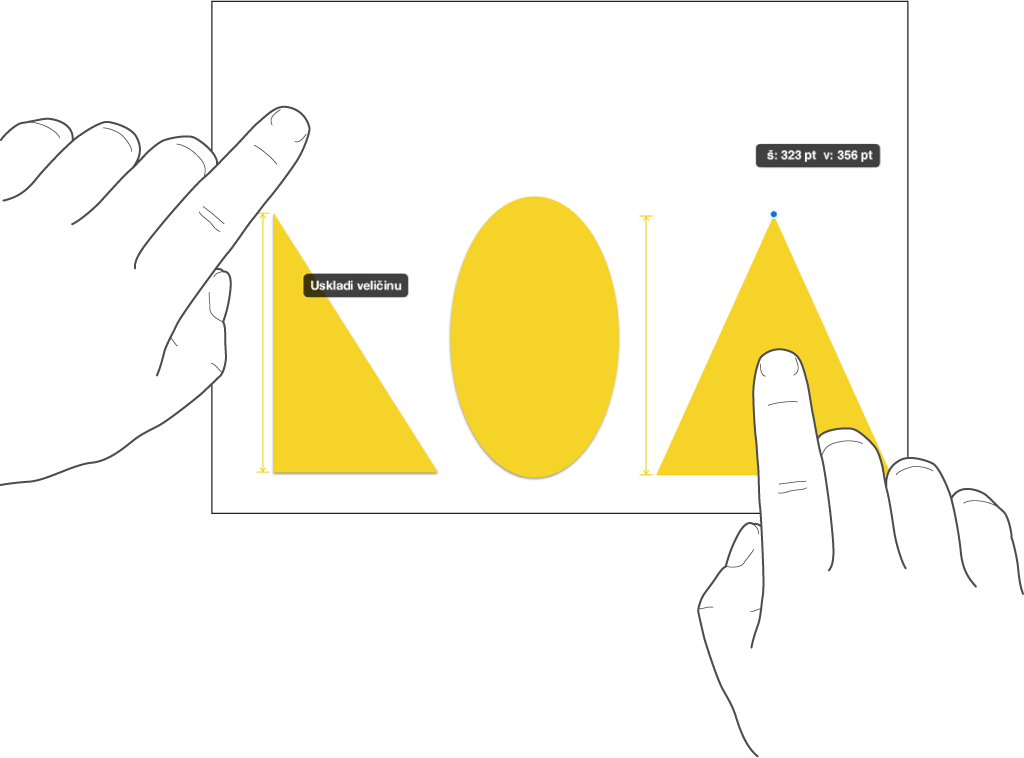
Rotiranje objekta
Napomena: Ne možete rotirati tablicu, grafikon ili galeriju slika. Ako želite rotirati, pogledajte Dodavanje ili zamjena 3D objekta.
Za rotiranje objekta učinite nešto od sljedećeg:
Dodirnite objekt da biste ga odabrali, stavite dva prsta na njega, a zatim okrenite ruku u smjeru u kojem ga želite rotirati.
Nakon što započnete rotaciju, možete je nastaviti povlačenjem jednim prstom. Pojavljuje se vodič koji naznačuje kut rotacije.
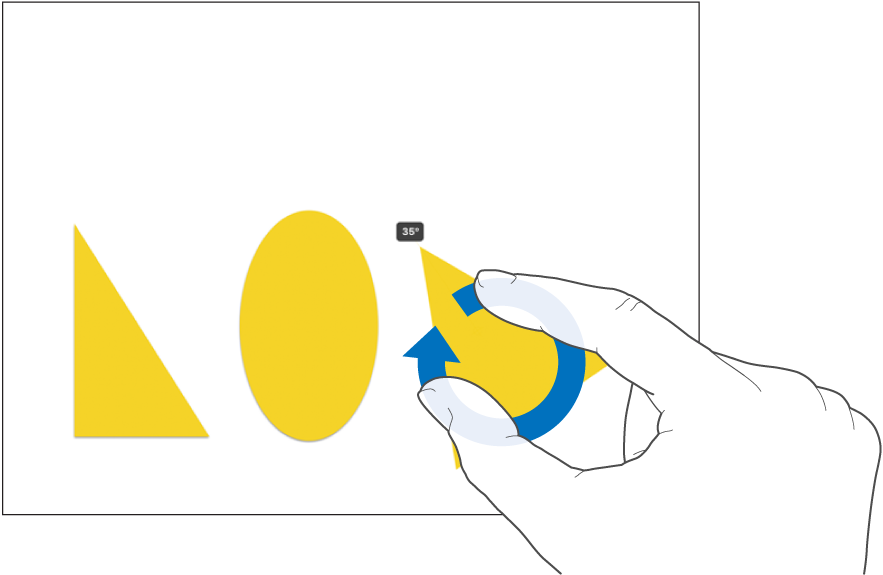
Dodirnite za odabir objekta, dodirnite
 , dodirnite Razmjesti, zatim dodirnite Rotacija. Povucite kotačić ispod Rotacija ili unesite vrijednost u stupnjevima kako biste odredili kut pod kojim rotirati objekt.
, dodirnite Razmjesti, zatim dodirnite Rotacija. Povucite kotačić ispod Rotacija ili unesite vrijednost u stupnjevima kako biste odredili kut pod kojim rotirati objekt.
Okretanje objekta
Napomena: Ne možete okrenuti tablicu, grafikon, galeriju slika ili 3D objekt.
Dodirnite oblik da biste ga odabrali, a zatim dodirnite
 .
.Dodirnite Razmjesti pa dodirnite Okreni okomito ili Okreni vodoravno.
